如何一次更新所有 WordPress 網站
已發表: 2024-09-05經營自由職業或網路代理商最令人頭痛的問題之一是保持網站維護的領先地位。這是非常耗時的,尤其是當您負責多個網站時。手動更新外掛程式、主題和 WordPress 核心檔案是必要的,但這是一個繁瑣的過程,很容易導致疏忽,從而導致潛在的安全問題。這就是站點管理工具派上用場的地方。
在這篇文章中,我們將向您介紹 Divi Dash,Elegant Themes 在 Divi 生態系統中的最新產品,並向您展示如何使用它一次更新所有 WordPress 網站。
讓我們深入了解一下。
- 1什麼是站點管理工具?
- 2 Divi Dash 是什麼?
- 3如何一次更新所有 WordPress 網站
- 3.1登入會員專區
- 3.2將網站加入到 Divi Dash
- 3.3一次更新所有 WordPress 網站
- 3.4新增客戶端到 Divi Dash
- 4 Divi Dash有什麼特色?
- 4.1網站集中管理
- 4.2一次更新所有 WordPress 軟體
- 4.3 WordPress 自動更新
- 4.4客戶管理
- 4.5與團隊成員協作
- 4.6取得每個網站的詳細概述
- 5 Divi Dash 讓您輕鬆更新所有 WordPress 網站
什麼是網站管理工具?
網站管理工具是自由工作者的夢想成真。它允許您從一個集中式儀表板管理和維護多個網站。這些工具通常提供直覺的介面、自動化 WordPress、外掛程式和主題更新、效能監控等。在某些情況下,就像 Divi Dash 一樣,他們提供其他工具,例如客戶管理和團隊協作。
什麼是迪維達世幣?
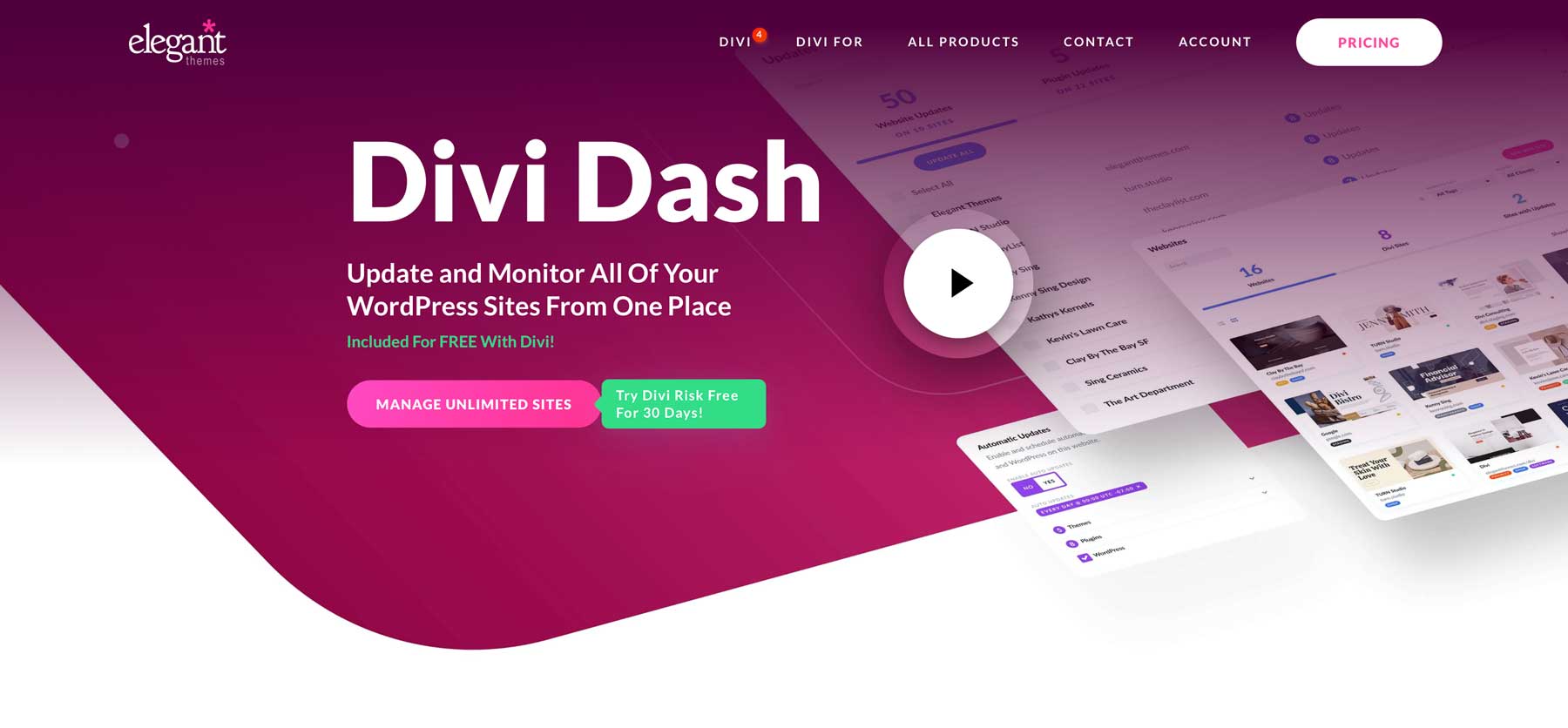
Divi Dash 是 Elegant Themes 為 Divi 用戶推出的新網站管理工具。擁有年度或終身 Divi 許可證即可免費使用。它允許您在簡單、用戶友好的儀表板中管理您的網站。它專為管理多個網站的 WordPress 用戶而設計。透過 Divi Dash,您可以擺脫繁瑣的登入和個人更新。相反,它提供了一個集中式儀表板,您可以在其中從一個位置監視所有內容。 Divi Dash 讓您只需單擊即可自動更新主題、外掛程式和核心 WordPress 文件,確保您的網站始終安全且平穩運行。
Divi Dash 還擁有簡化客戶端管理、執行大量更新和監控網站效能的功能,使管理多個網站變得更容易、更有效率。
取得迪維衝刺
如何一次更新所有 WordPress 網站
Divi Dash 是管理多個 WordPress 網站的遊戲規則改變者。它能夠同時更新所有站點,這可以節省大量時間。但首先,我們將指導您將網站新增至 Divi Dash。請記住,只要擁有任何 Divi 許可證,Divi Dash 都是免費的。然而,Divi 終身許可證是管理無限 WordPress 網站的最佳方式,無論它們是否使用 Divi 主題。
登入會員專區
在新增和更新網站之前,您需要了解如何造訪 Divi Dash。首先,使用您的 ET 使用者名稱和密碼登入 Elegant Themes 主網站的會員區。如果您仍需要成為會員,不用擔心!您可以在會員登入頁面進行註冊。
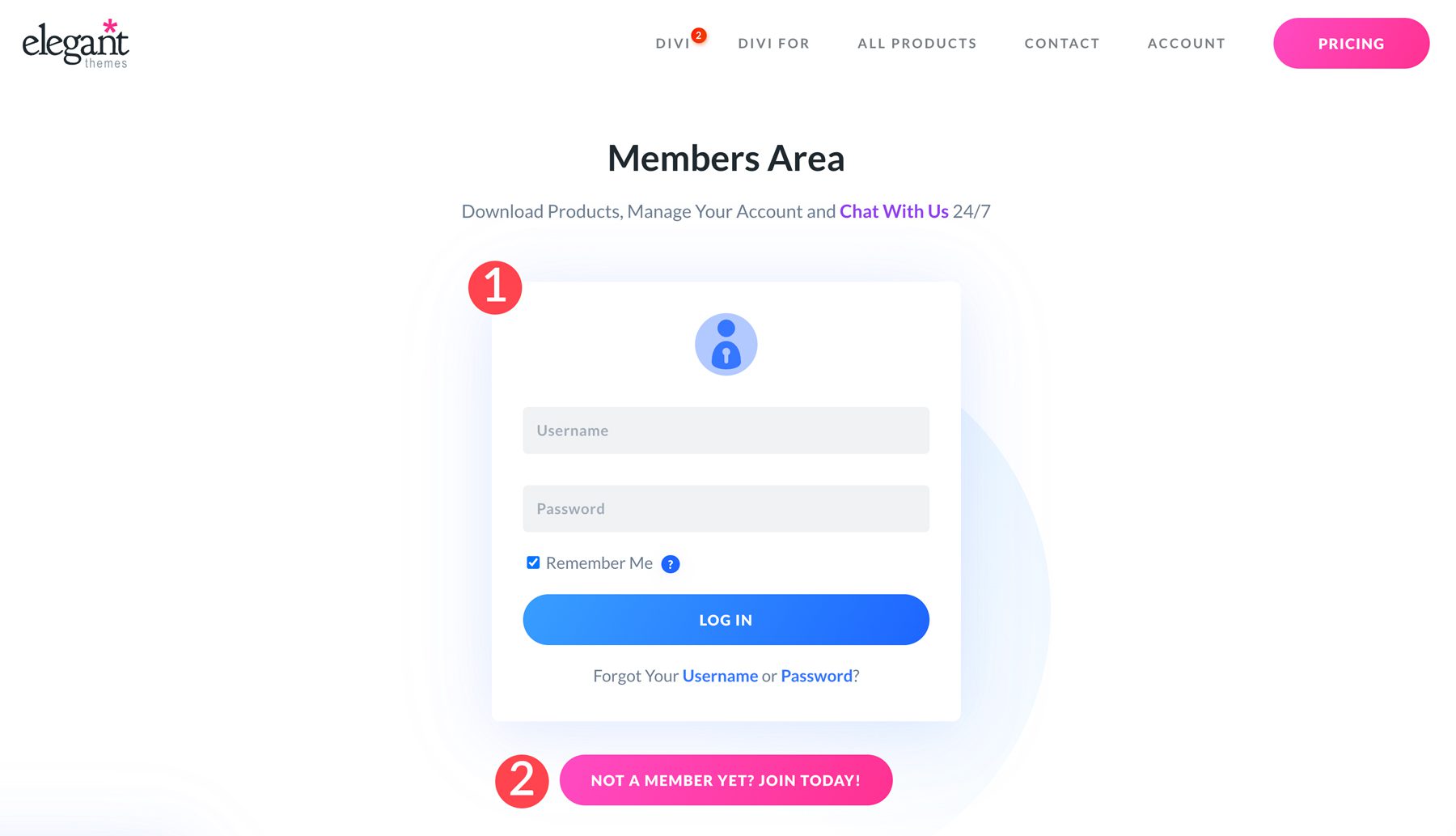
螢幕刷新後,在選單中找到“Dash”選項卡。
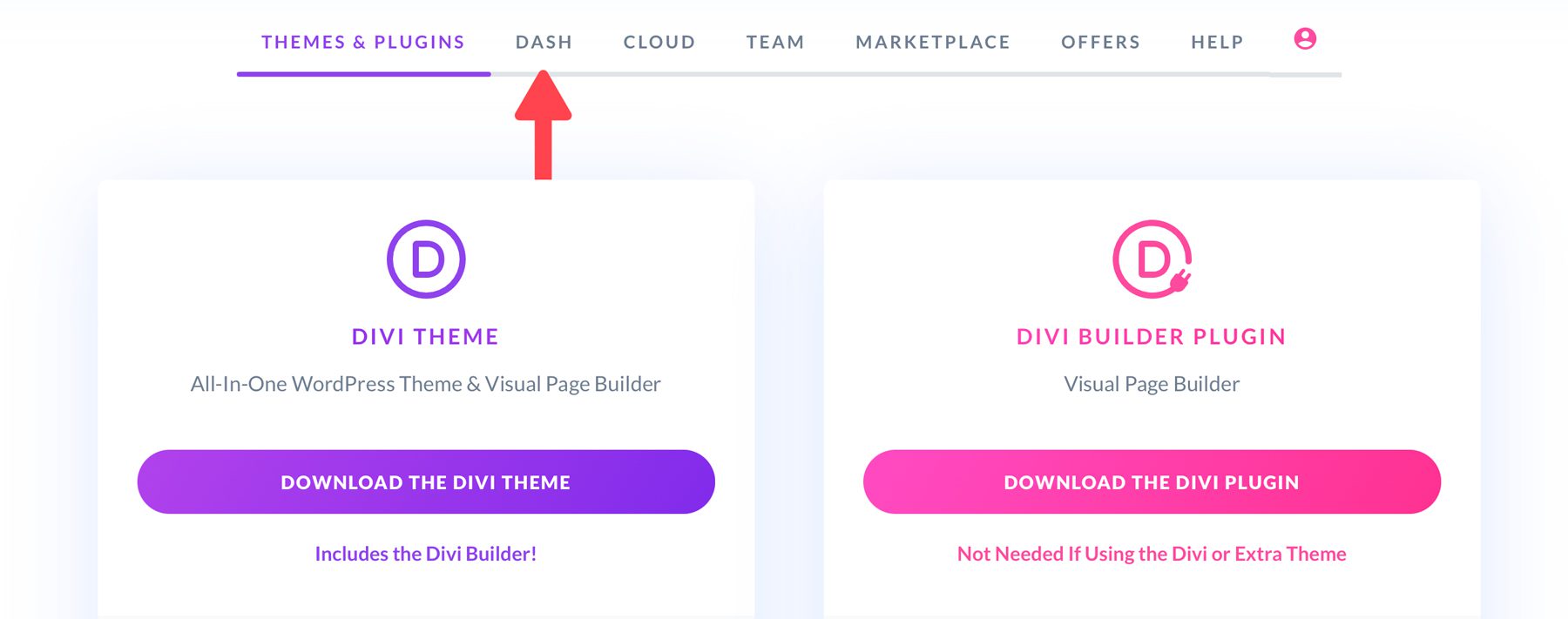
將網站新增至 Divi Dash
當螢幕刷新時,您將看到 Divi Dash 介面。若要新增網站,請按一下「連接您的第一個網站」按鈕。
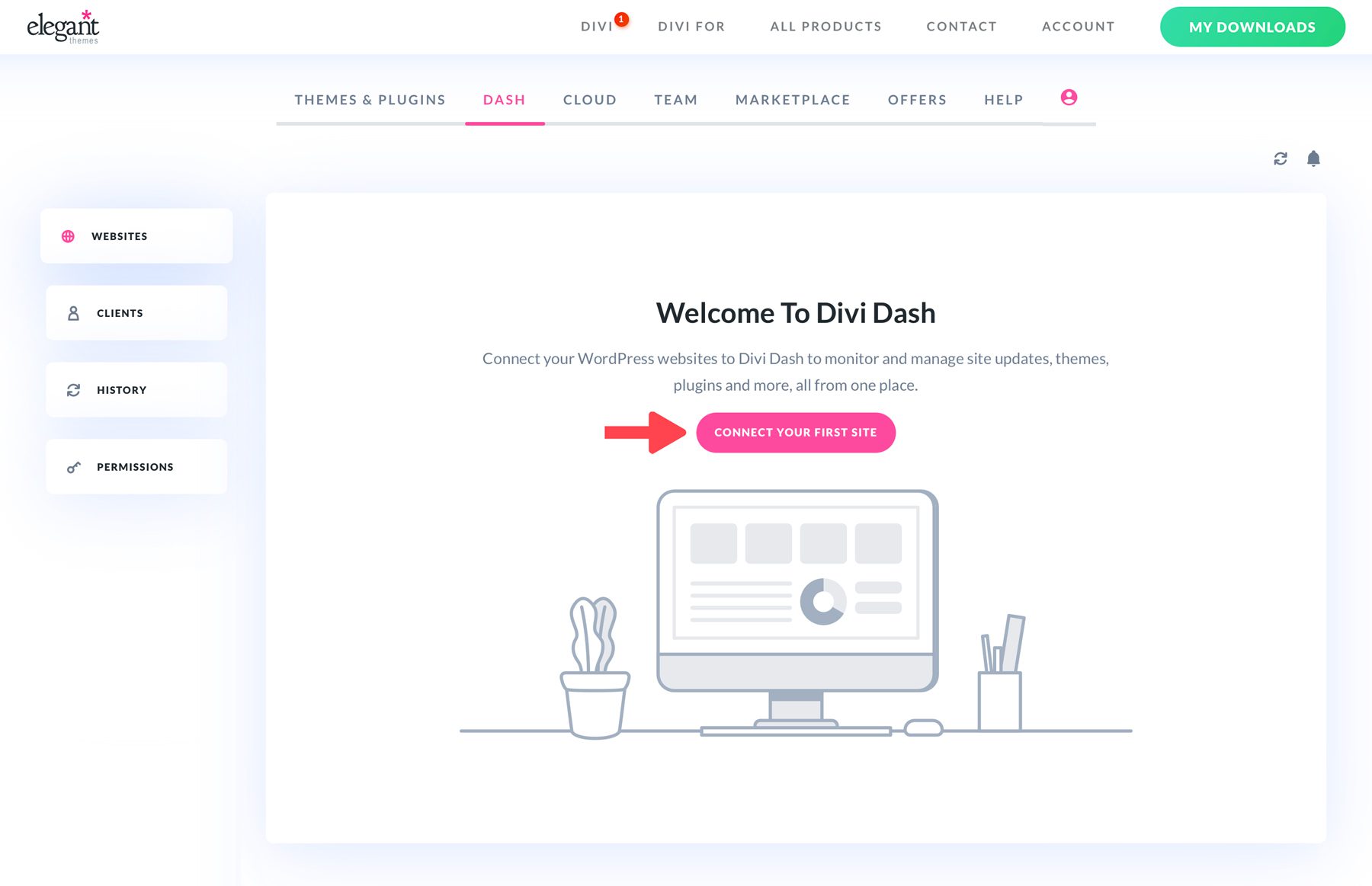
出現該對話方塊時,輸入URL 和您的WordPress 登入憑證,然後選擇您想要自動安裝的產品。最後,點擊“新增網站”按鈕。
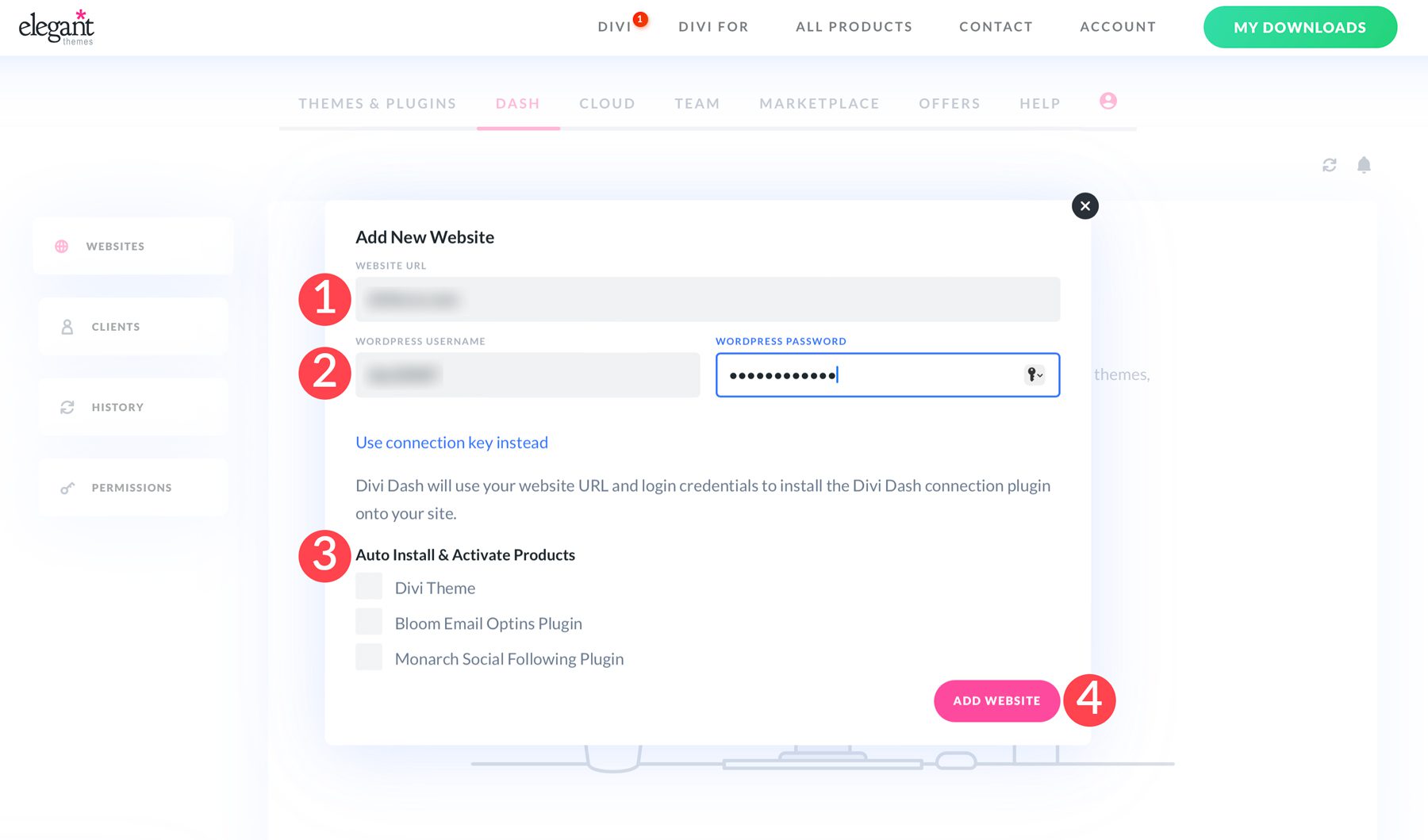
新增網站後,將出現一個彈出窗口,其中有兩個選項:新增另一個網站或查看網站儀表板。重複上述步驟將其他網站新增至 Divi Dash。
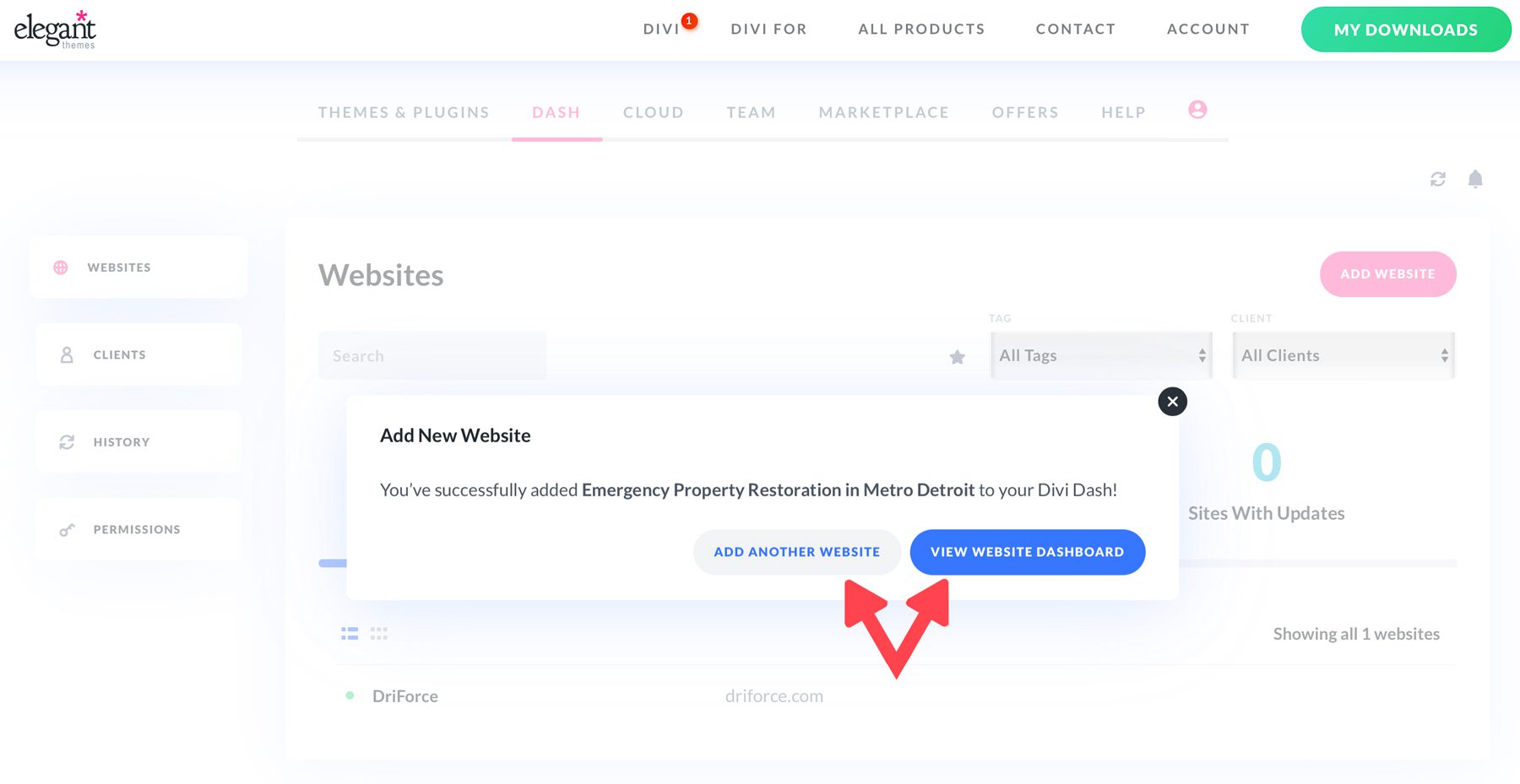
立即更新您的所有 WordPress 網站
連接所有網站後,您可以採取步驟更新所有軟體。首先選擇更新選項卡。
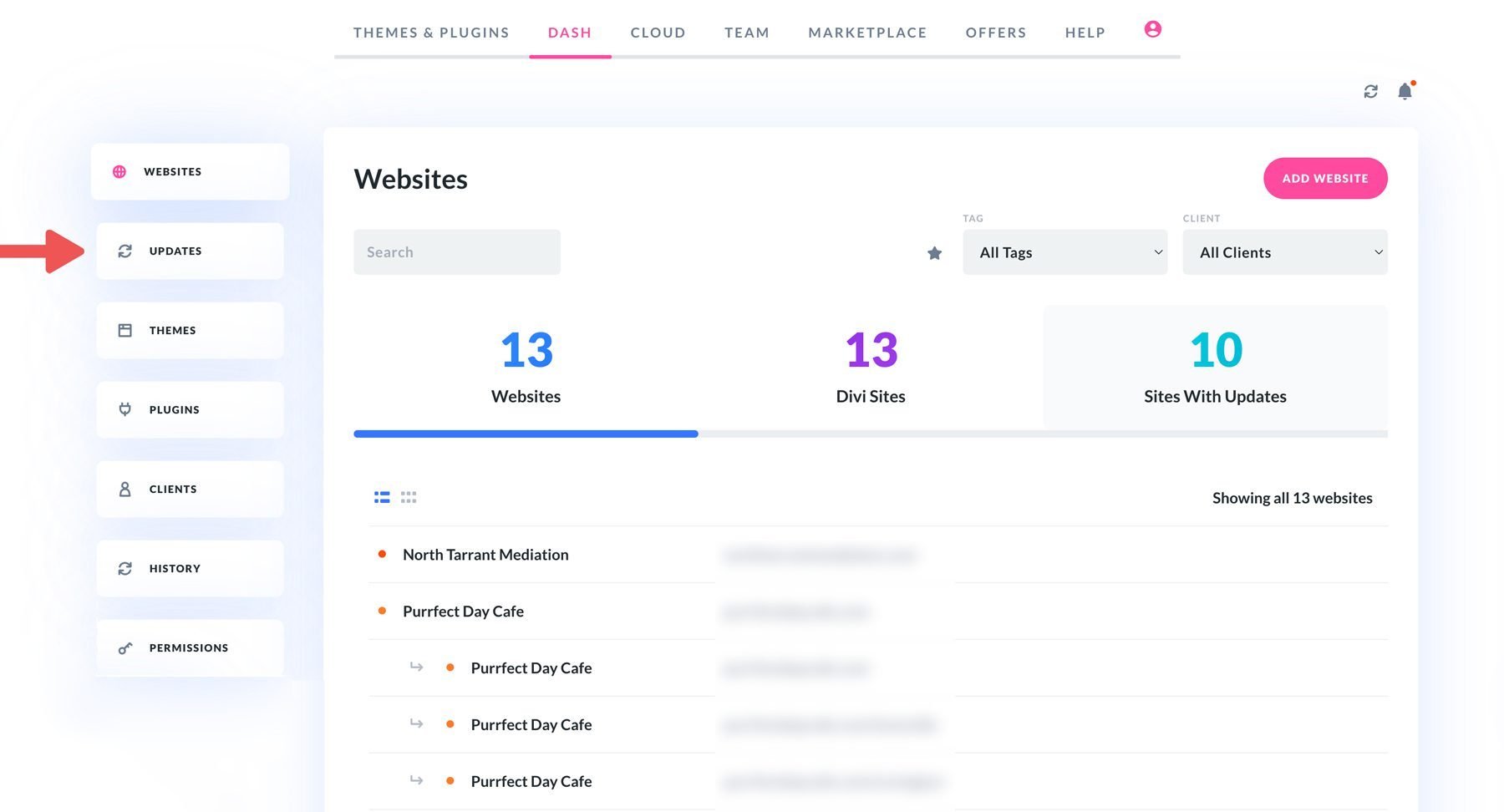

更新選項卡可讓您深入了解網站的需求。有四個選項卡,包括網站、外掛程式、主題和 WordPress 更新。若要更新網站上的所有內容,請按一下網站更新標籤下的全部更新按鈕。
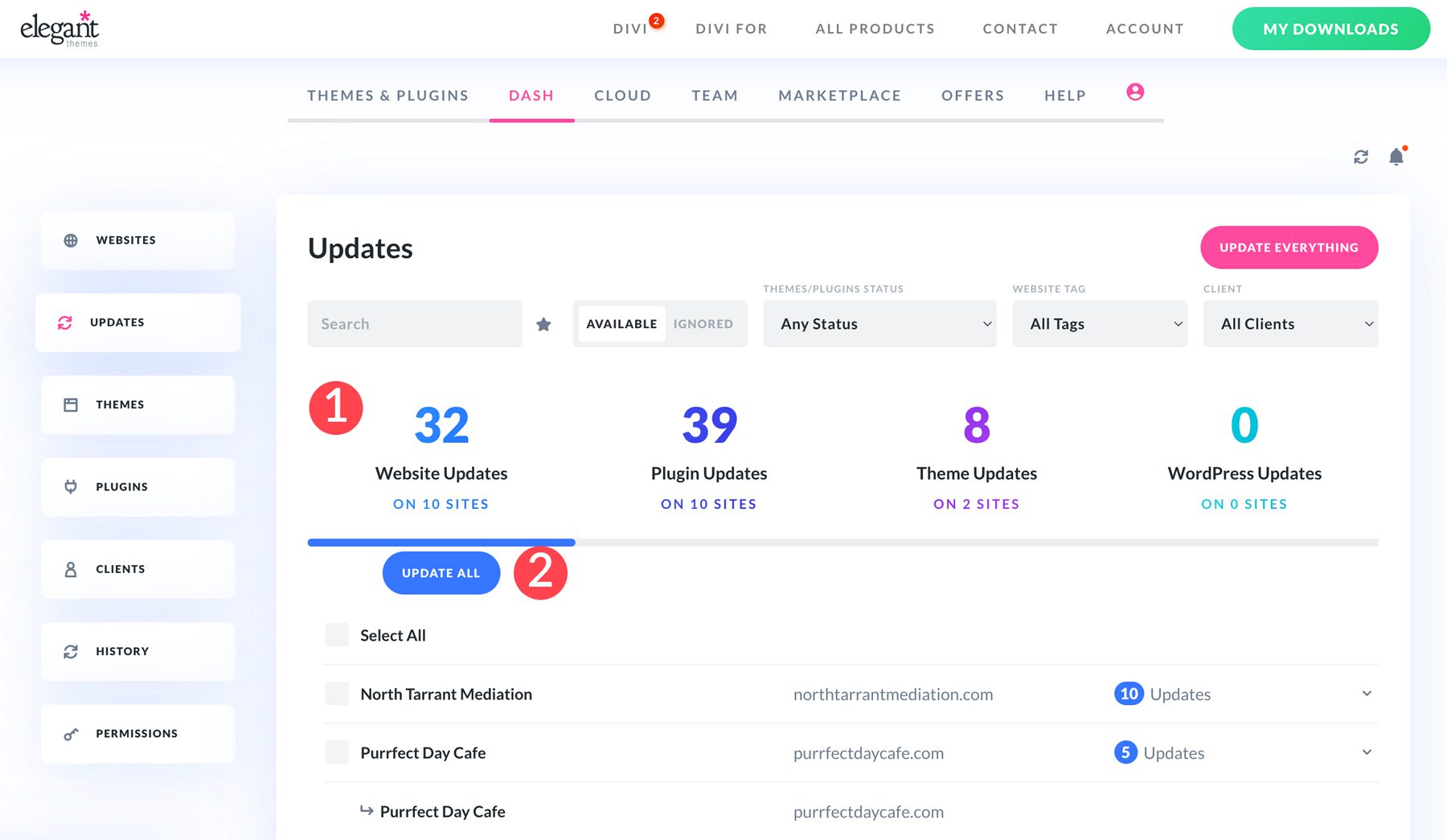
或者,您可以透過選項卡來更新特定軟體。例如,如果您只想更新所有 Divi Dash 站點上的插件,請按一下插件更新選項卡,然後按一下更新所有插件按鈕。
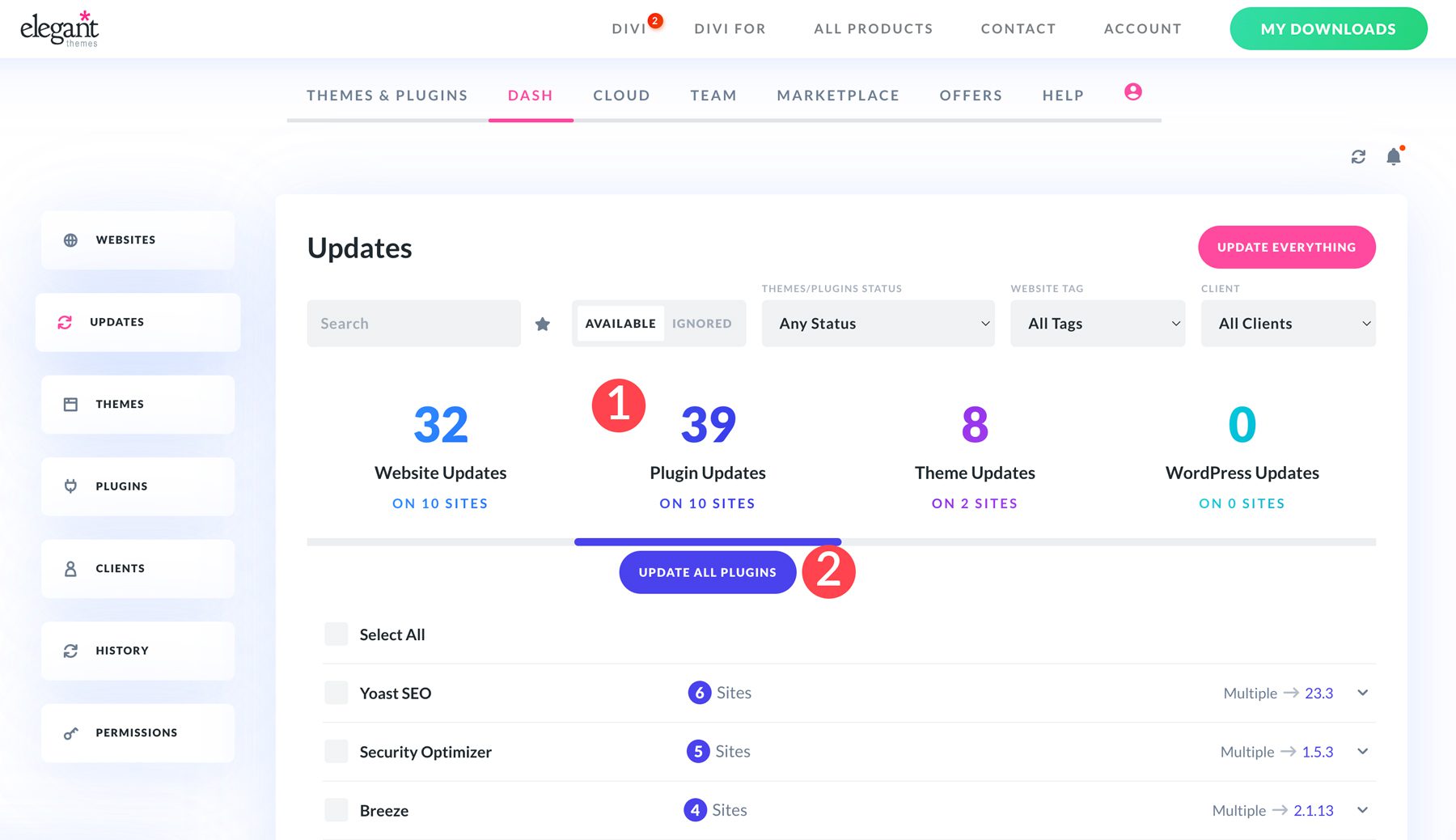
將客戶端新增至 Divi Dash
在 Divi Dash 中,新增客戶並向他們分配網站非常簡單。若要新增用戶端,請導覽至「客戶端」標籤。
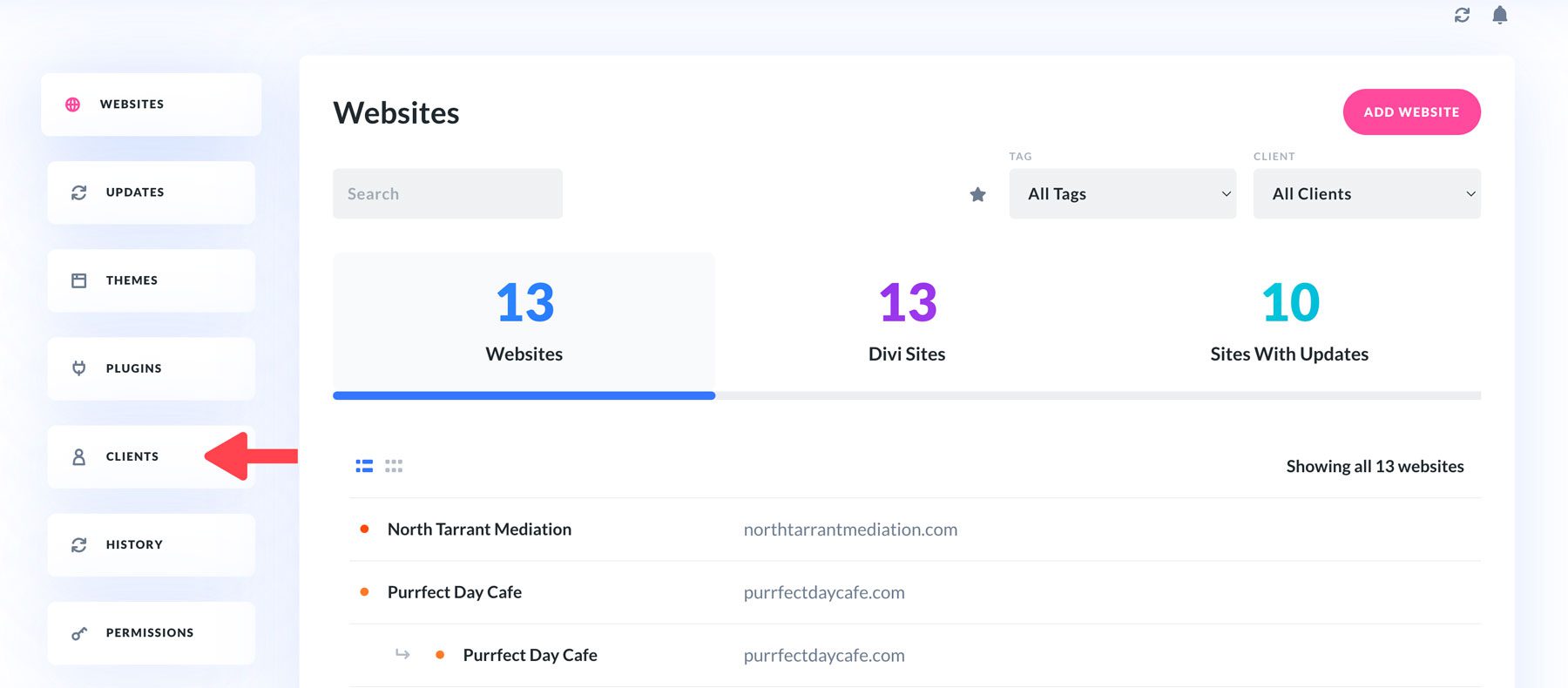
若要新增客戶端,請點選儀表板右上角的「新增客戶端」按鈕。
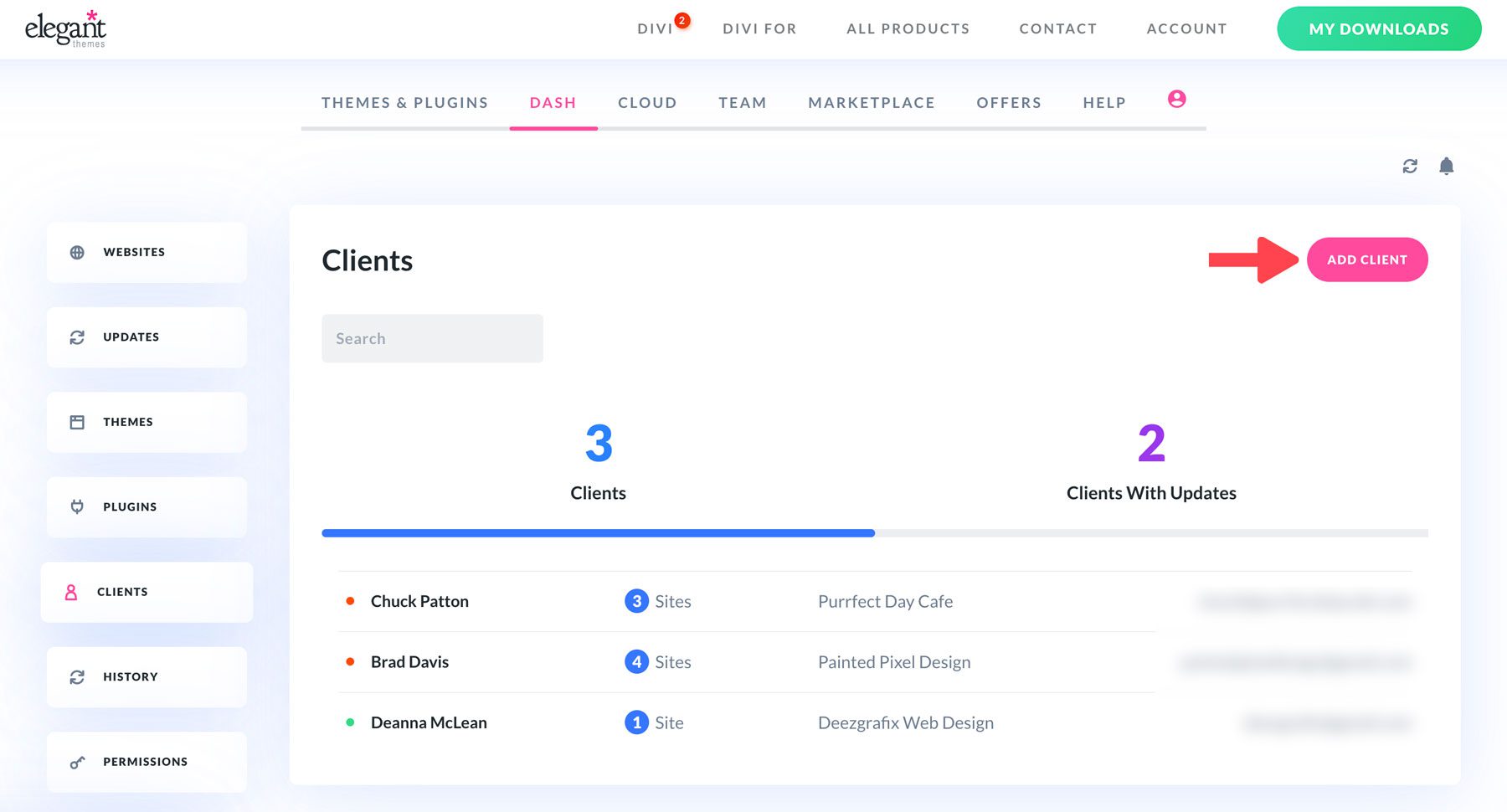
出現該對話方塊時,填寫用戶端資訊字段,按一下「新增網站」 ,然後選擇要指派的網站(或多個網站),然後按一下「新增用戶端」按鈕。
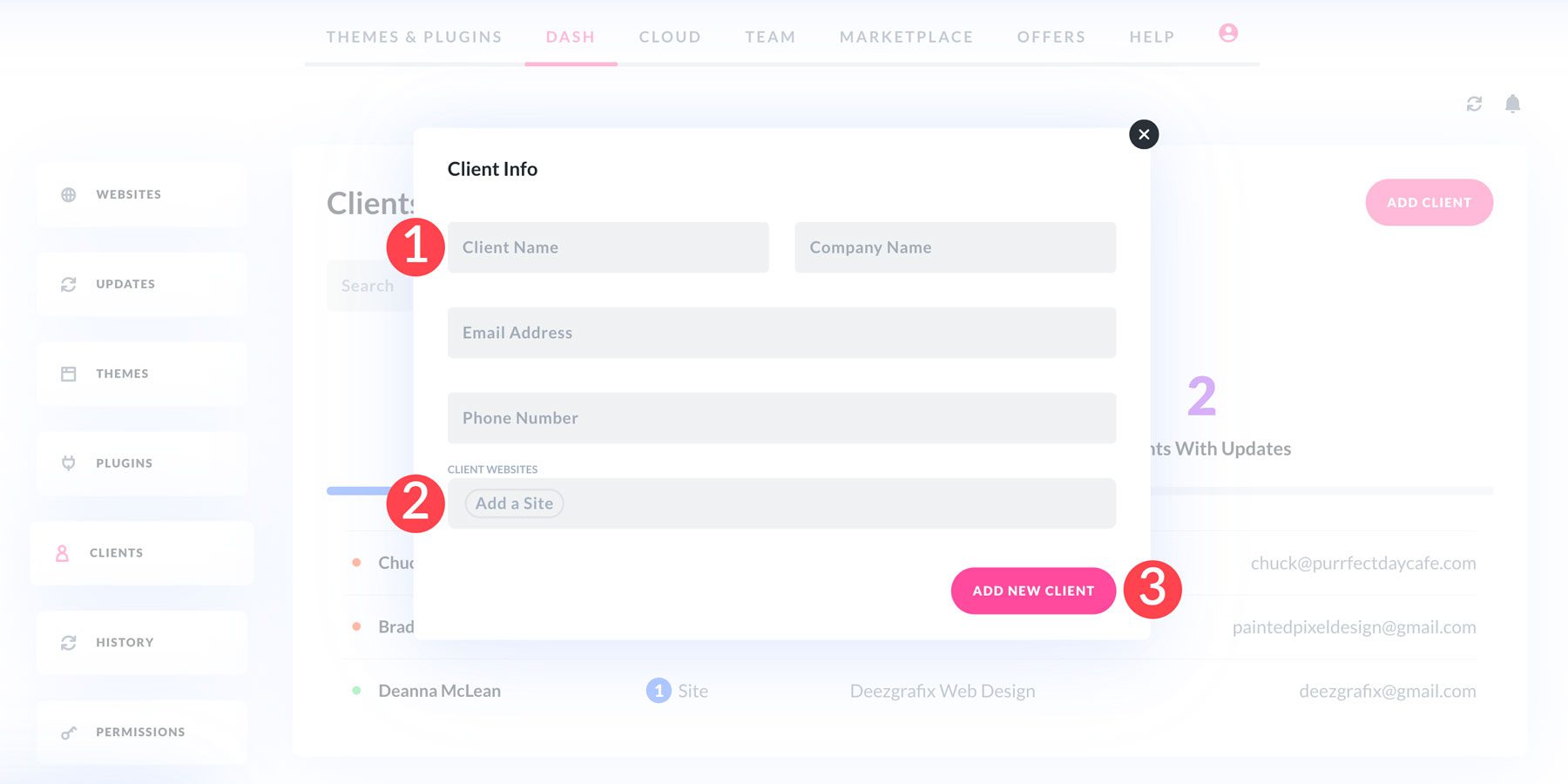
這些只是您可以使用 Divi Dash 執行的任務的幾個範例。如果您想了解更多信息,這裡有幾篇文章可以幫助您快速上手:
- 如何從一個地方管理多個 WordPress 網站
- 介紹迪維衝刺!您的新 WordPress 網站管理員
Divi Dash 有什麼特色?
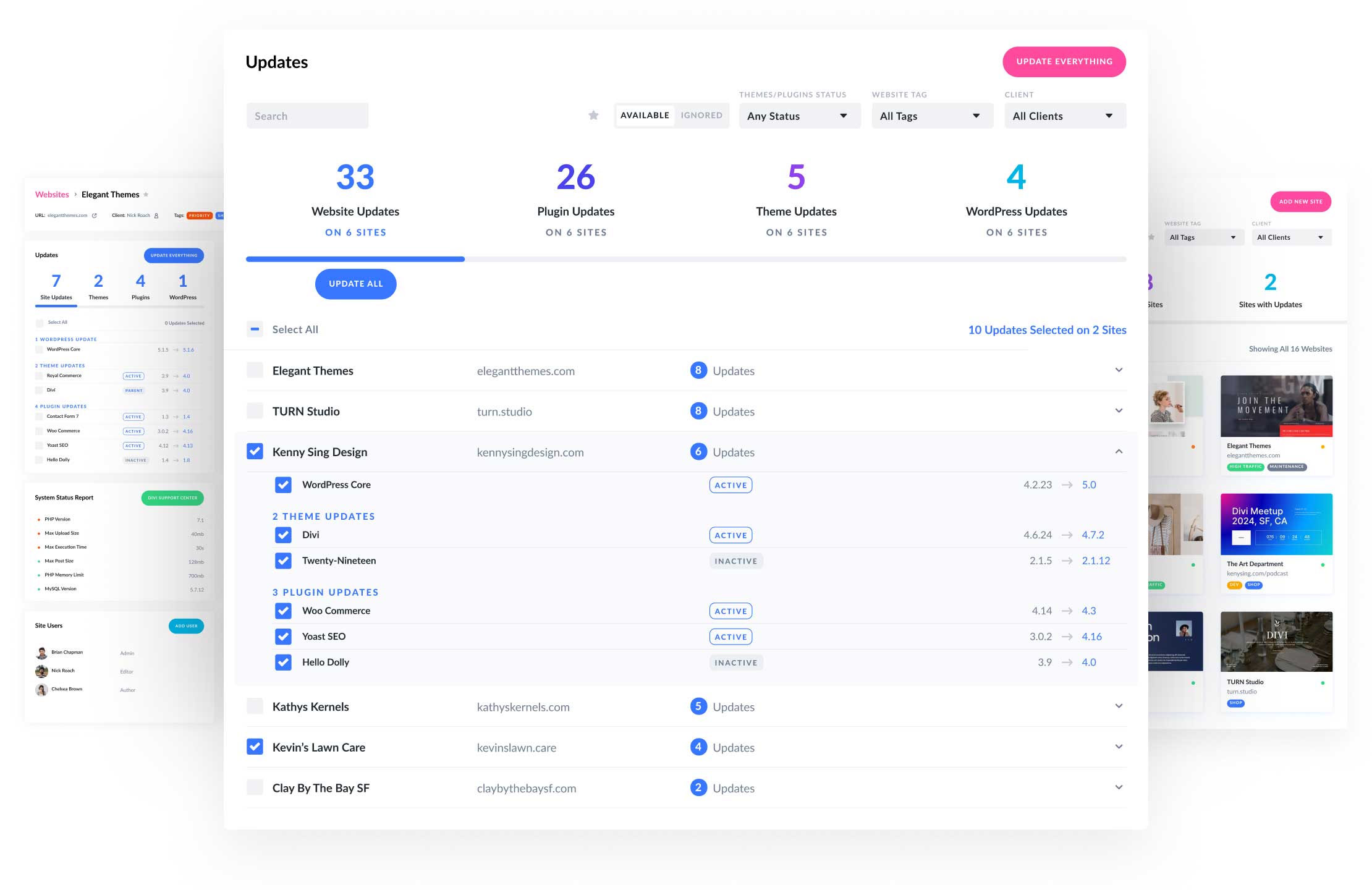
無論您是在尋找更簡單的方式登入 WordPress 網站、與團隊合作,還是一鍵更新網站軟體,Divi Dash 都能滿足您的需求。讓我們仔細看看 Divi Dash 以及它如何簡化您的維護任務。
集中網站管理
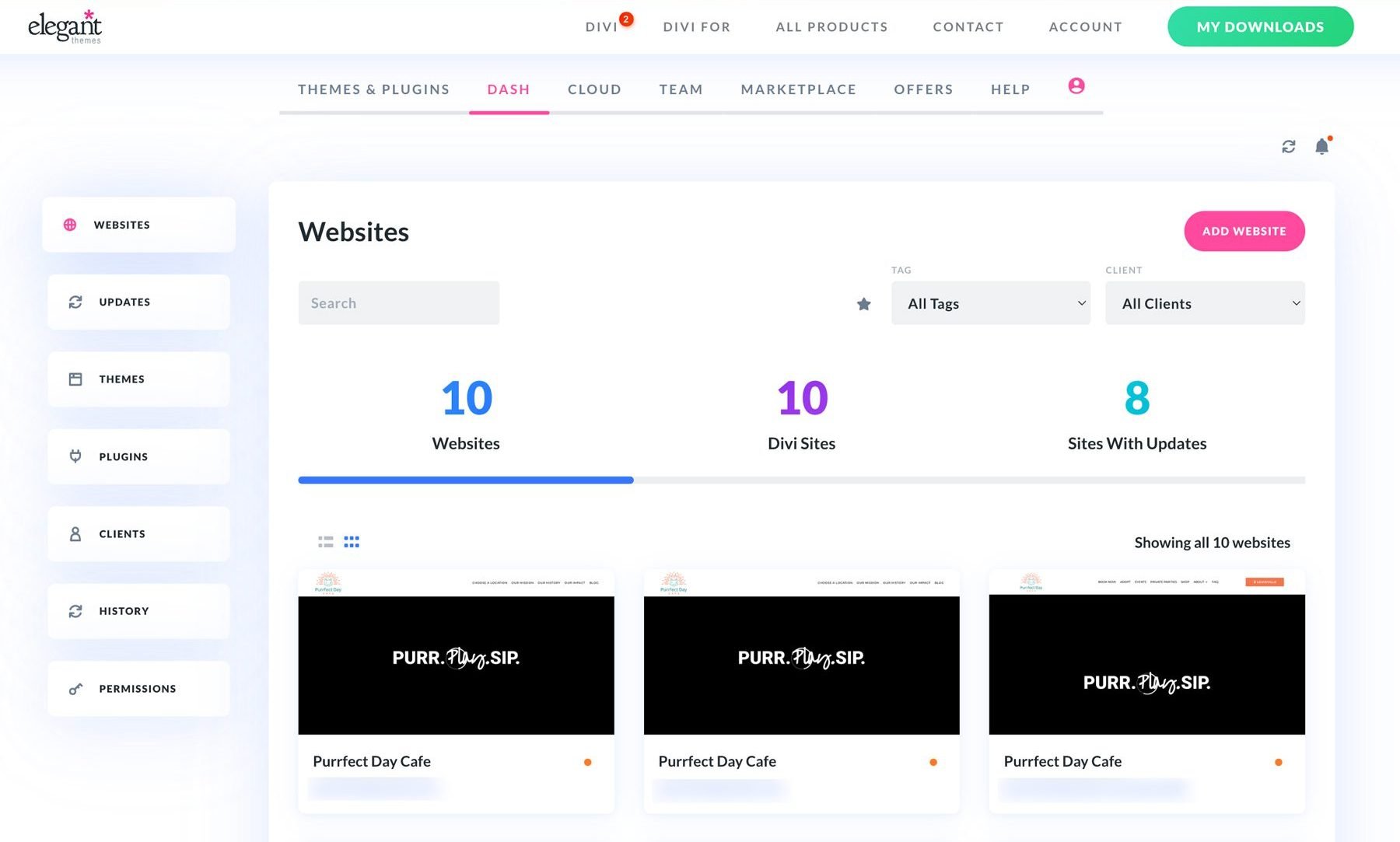
透過 Divi Dash,您可以從直覺的儀表板管理所有 WordPress 網站。這意味著您不必在多個登入之間切換或單獨手動更新每個網站。您所需的一切都集中在一處,讓您可以輕鬆追蹤網站的效能、安全性和更新。
一次更新所有 WordPress 軟體
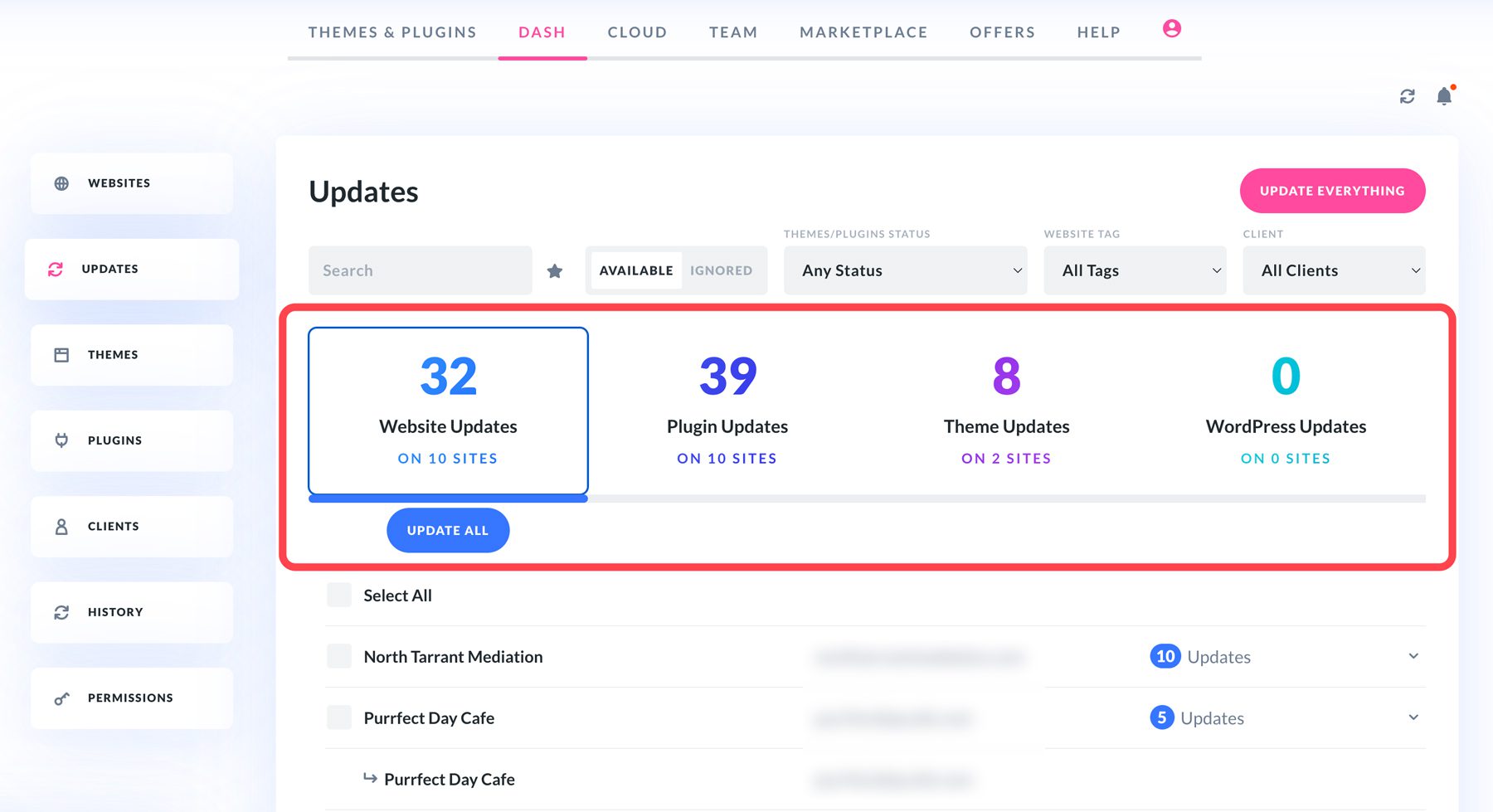
Divi Dash 的最佳功能之一是能夠一鍵更新所有內容。這是正確的!只需點擊一個按鈕,您就可以更新所有 WordPress 核心檔案、外掛和主題。此功能可以最大程度地節省時間,特別是對於處理多個 WordPress 網站的人來說。更新數十個或數百個網站的能力絕對是遊戲規則的改變者。
自動 WordPress 更新
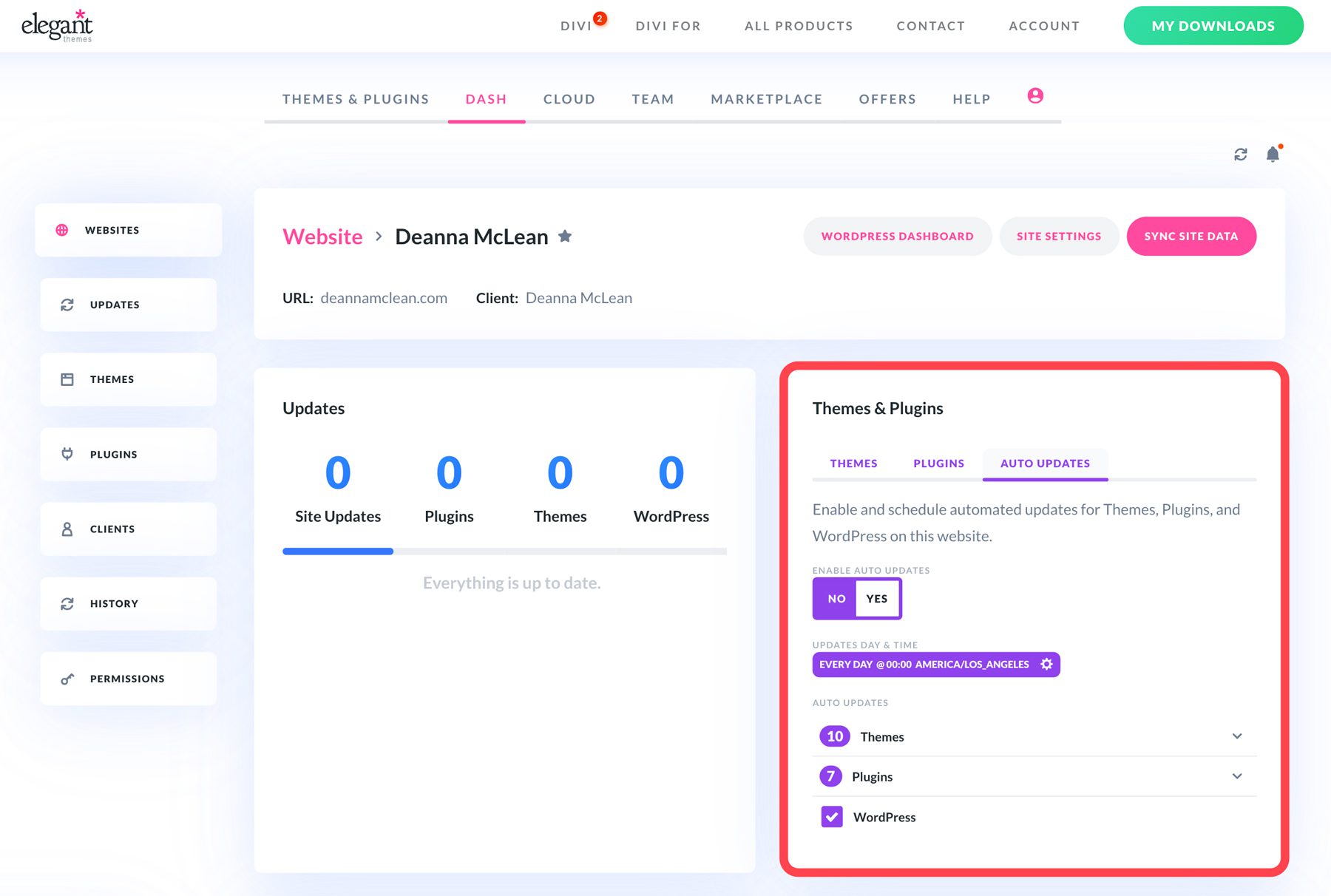
Divi Dash 的另一個優點是它能夠為所有網站上的軟體建立更新計劃。您可以自動更新主題、外掛程式和 WordPress,確保您的網站運行最新版本。安排更新可以最大限度地減少停機時間,並允許您自訂更新設定以滿足您的需求。您可以輕鬆選擇頻率、時間和時區,以確保您的網站更新時對正常運作時間的影響盡可能小。
客戶管理
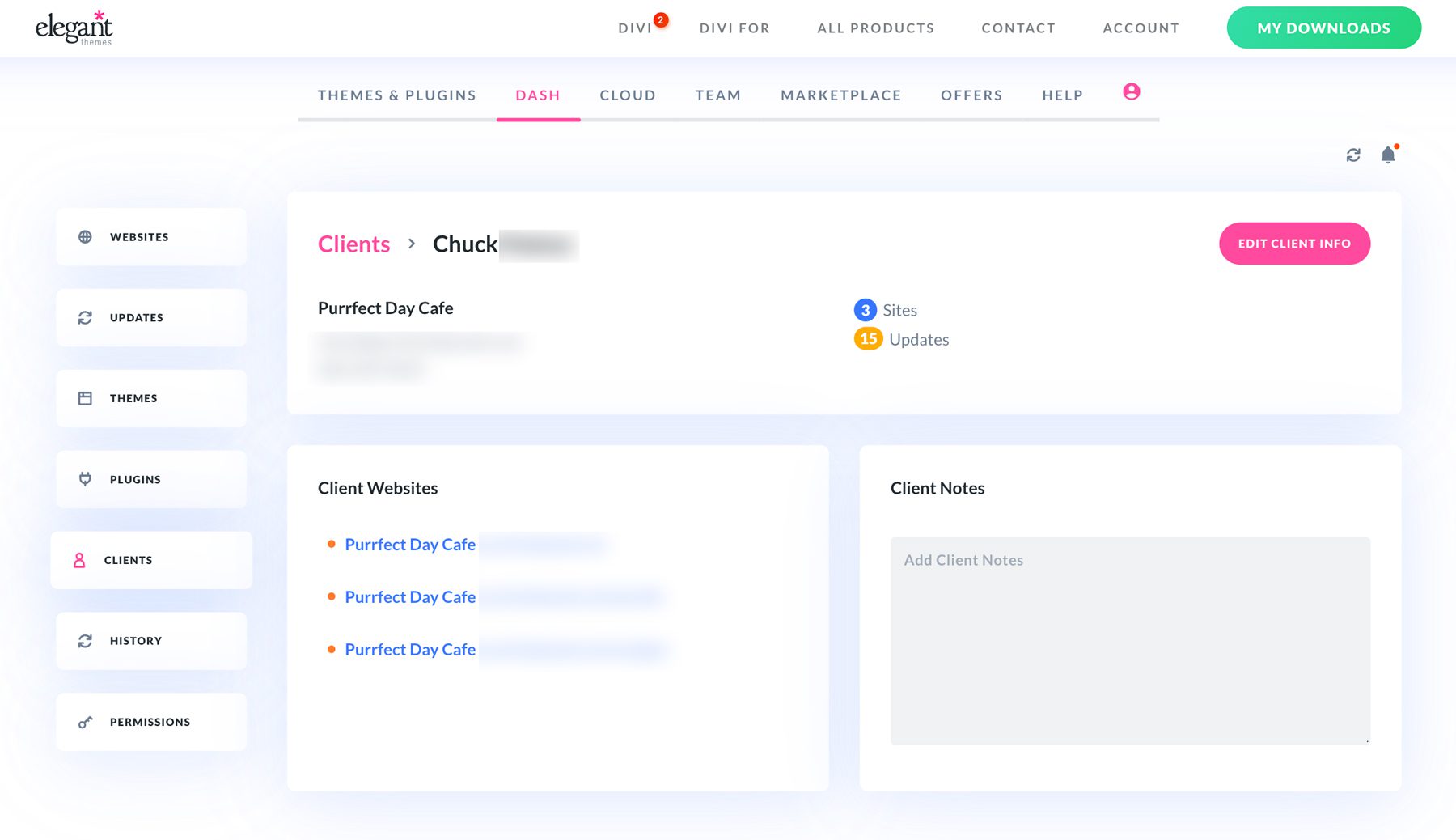
Divi Dash 擅長簡化客戶管理。您可以在集中式儀表板中輕鬆追蹤客戶資訊、專案詳細資訊和網站分配。將網站分配給適當的帳戶非常簡單。透過這種簡化的方法,無需搜尋電子郵件、紙張或其他效率較低的方式來尋找客戶訊息,因為這些資訊可以方便地位於同一線上介面中。 Divi Dash 是您的線上客戶目錄,可節省時間並提高您的工作效率。
與團隊成員合作
Divi Dash 也是與團隊成員合作的好方法。您可以建立具有不同角色和權限的多個使用者帳戶,以便您更有效地指派任務和管理網站存取。它透過與 Divi Teams 直接整合來實現這一目標,Divi Teams 是一款功能強大的協作工具,可以讓與團隊成員的合作變得更加輕鬆。透過 Divi Dash 和 Divi Teams,您可以輕鬆協作專案並確保每個人都在同一頁上。
取得每個網站的詳細概述
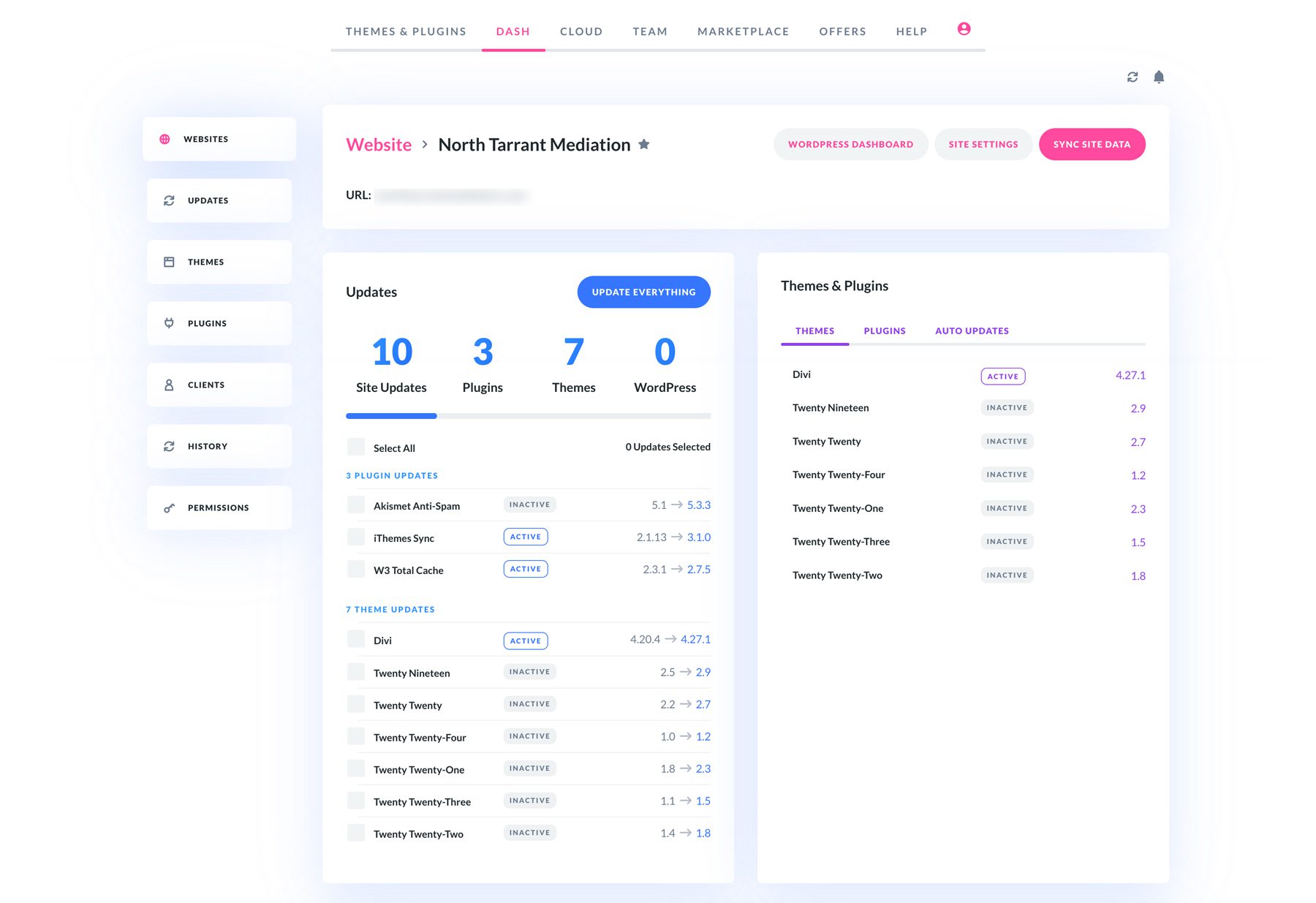
當您將網站新增至 Divi Dash 時,您將獲得其統計資料的詳細概述,包括主題、外掛程式和核心 WordPress 檔案。系統狀態報告中還有一些重要指標,可揭示重要指標,例如 Web 伺服器上安裝的 PHP 和 MySQL 版本,以及特定項目的信息,例如最大帖子大小、PHP 內存限制和主 WordPress 的權限文件結構。此資訊非常適合快速診斷潛在問題,並允許用戶輕鬆打開支援票證。

此外,優化部分可讓您透過刪除垃圾評論、貼文和頁面評論以及垃圾項目來優化資料庫。您還可以更改網站上每個使用者的密碼、新增使用者以及保留有關您網站的詳細註釋。造訪有關您的網站及其狀態的關鍵資訊對於管理多個 WordPress 網站的人來說是一個巨大的好處,使您不必單獨登入每個網站。
Divi Dash 讓您輕鬆更新所有 WordPress 網站
Divi Dash 是一個用於管理多個 WordPress 網站的強大工具。提供集中式儀表板、自動更新以及一鍵更新所有 WordPress 網站的能力可以顯著加快執行日常維護任務所需的時間。對於管理許多 WordPress 網站的人來說,Divi Dash 提供了一個簡單的解決方案來節省時間、提高效率並確保其網站的安全。如果您是 Divi 用戶,請前往優雅主題會員區查看。否則,立即註冊 Divi 許可證即可享受這令人難以置信的好處!
取得迪維衝刺
